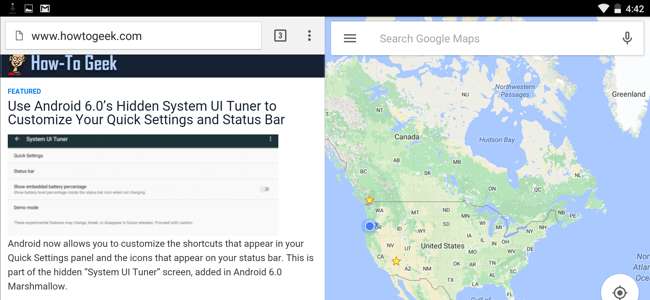
Android 6.0 Marshmallow มีโหมดหลายหน้าต่างแบบทดลองและซ่อนอยู่ บางทีนี่อาจจะเสถียรใน Android เวอร์ชันถัดไป - แน่นอนว่าจะทำให้โทรศัพท์ Pixel C, Nexus 9 และ Nexus 6 ของ Google มีประโยชน์มากขึ้น . ในตอนนี้คุณสามารถเปิดใช้งานได้หากต้องการปรับแต่ง
ซึ่งแตกต่างจากโหมดหลายหน้าต่างของ Samsung โหมดหลายหน้าต่างในตัวของ Android ทำงานได้กับแอป Android ทั้งหมด เป็นคำตอบที่ค้างชำระเป็นเวลานานของ Android สำหรับคุณลักษณะหลายแอปบน แท็บเล็ต Windows และ ไอแพด - แต่ยังสามารถใช้กับโทรศัพท์ได้
ติดตั้ง TWRP Custom Recovery หรือรูทอุปกรณ์ของคุณ
ที่เกี่ยวข้อง: สวัสดี Google: ถึงเวลาเพิ่มมัลติทาสก์หลายหน้าต่างให้กับ Android แล้ว
Google ไม่ได้ทำให้ง่ายในการเปิดใช้งาน แม้ว่าคุณลักษณะนี้จะรวมอยู่ในเวอร์ชันสุดท้ายของ Android 6.0 แต่คุณสามารถเข้าถึงได้โดยการแก้ไขไฟล์ build.prop ของระบบและบอก Android ว่าคุณใช้บิวด์“ userdebug” แทนการสร้าง“ ผู้ใช้” ทั่วไป
สิ่งนี้ต้องการอย่างใดอย่างหนึ่ง การติดตั้งสภาพแวดล้อมการกู้คืนที่กำหนดเอง หรือ การรูทอุปกรณ์ Android ของคุณ . Google ยังไม่ต้องการให้ผู้ใช้ Android ทั่วไปเปิดใช้งานสิ่งนี้
ในการติดตั้ง TWRP ตรงไปที่ไฟล์ หน้า TWRP Devices ค้นหาอุปกรณ์ของคุณและปฏิบัติตามคำแนะนำ การรูทอุปกรณ์ Android 6.0 ของคุณอาจต้องการการกู้คืนที่กำหนดเองเช่น TWRP ดังนั้นคุณอาจต้องการทำด้วยวิธี TWRP สิ่งนี้จะต้องใช้สาย USB และเครื่อง PC, Mac หรือ Linux ที่เข้าถึงคำสั่ง adb

เปิดใช้งานโหมดหลายหน้าต่างด้วย TWRP
คุณยังสามารถเปิดใช้งานได้หากคุณใช้สภาพแวดล้อมการกู้คืนแบบกำหนดเอง TWRP แต่ยังไม่ได้รูทอุปกรณ์ของคุณ
ขั้นแรกให้บูตอุปกรณ์ของคุณเข้าสู่โหมดการกู้คืนโดยใช้ชุดปุ่มเฉพาะอุปกรณ์ซึ่งคุณสามารถค้นหาได้ทางออนไลน์ เลือกตัวเลือก“ Mounts” ในสภาพแวดล้อมการกู้คืนและเลือก“ System” เพื่อติดตั้งพาร์ติชันระบบ
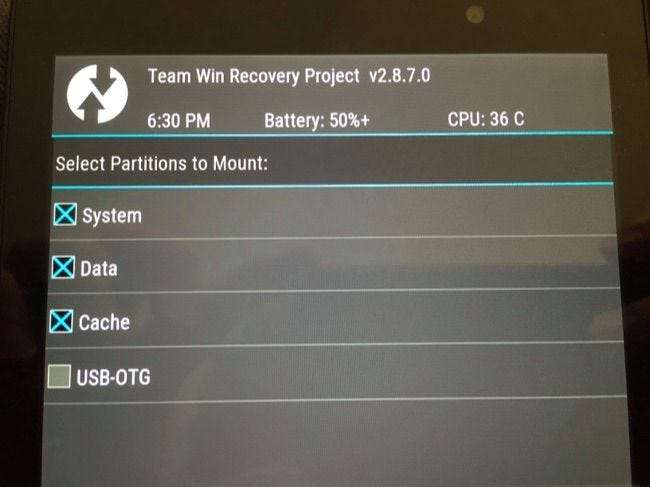
คุณจะต้องติดตั้ง adb บนพีซีของคุณเพื่อดำเนินการต่อ หากคุณทำตามขั้นตอนเพื่อติดตั้ง TWRP บนอุปกรณ์ของคุณคุณควรมีอยู่แล้ว
เชื่อมต่ออุปกรณ์ Android ของคุณกับพีซีแล้วเปิดหน้าต่างคำสั่งหรือเทอร์มินัล รันคำสั่งต่อไปนี้:
ดึง adb /system/build.prop

การดำเนินการนี้จะดาวน์โหลดสำเนาของไฟล์ /system/build.prop จากอุปกรณ์ Android ของคุณไปยังคอมพิวเตอร์ของคุณ เปิดไฟล์ build.prop ด้วยโปรแกรมแก้ไขข้อความ - Notepad ++ เป็นสิ่งที่ดีถ้าคุณใช้ Windows - และค้นหาบรรทัด“ ro.build.type”
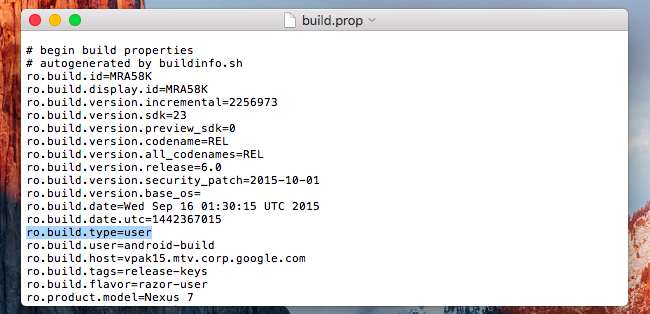
เปลี่ยนข้อความ“ ผู้ใช้” หลังเครื่องหมาย = จาก“ ผู้ใช้” เป็น“ userdebug” บรรทัดควรอ่าน:
ro.build.type = userdebug
บันทึกไฟล์ในภายหลัง
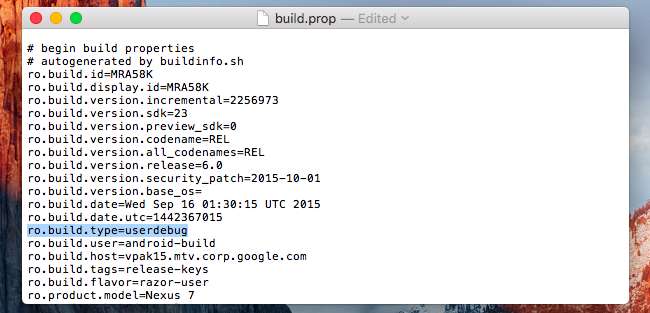
กลับไปที่หน้าต่างบรรทัดคำสั่งหรือเทอร์มินัลและเรียกใช้คำสั่งต่อไปนี้เพื่อคัดลอกไฟล์ build.prop ที่แก้ไขแล้วกลับไปที่อุปกรณ์ Android ของคุณ:
adb push build.prop / system /

จากนั้นพิมพ์คำสั่งต่อไปนี้เพื่อเปิดเชลล์บนอุปกรณ์ผ่าน adb และรันคำสั่งบนอุปกรณ์ Android ของคุณเอง สิ่งนี้จะเปลี่ยนสิทธิ์ของไฟล์ build.prop เป็นสิทธิ์ที่ถูกต้อง:
adb เชลล์
ระบบซีดี
chmod 644 build.prop
รีบูตอุปกรณ์ของคุณตามปกติในภายหลัง เพียงแตะตัวเลือก“ รีบูต” ใน TWRP แล้วแตะ“ ระบบ”

เปิดใช้งานโหมดหลายหน้าต่างด้วยการเข้าถึงรูท
หากอุปกรณ์ของคุณรูทคุณสามารถดาวน์โหลดไฟล์ สร้าง Prop Editor แอปพลิเคชันจาก Google Play เปิดแอปและให้สิทธิ์ root เพื่อเริ่มแก้ไขไฟล์ build.prop ของคุณ คุณยังสามารถใช้โปรแกรมแก้ไขข้อความที่เปิดใช้งานรูทและโหลดไฟล์ /system/build.prop เพื่อแก้ไข
ค้นหาช่อง“ ro.build.type” และเปลี่ยนค่าจาก“ ผู้ใช้” เป็น“ userdebug” รีบูตอุปกรณ์ของคุณในภายหลัง
เปิดใช้งานโหมดหลายหน้าต่าง
ที่เกี่ยวข้อง: วิธีเข้าถึงตัวเลือกสำหรับนักพัฒนาและเปิดใช้งานการแก้จุดบกพร่อง USB บน Android
เมื่อคุณแก้ไขไฟล์ build.prop แล้วคุณสามารถเปิดใช้งานตัวเลือกนี้ได้จากหน้าจอตัวเลือกสำหรับนักพัฒนา ถ้าคุณยังไม่มี เปิดใช้งานตัวเลือกสำหรับนักพัฒนา แต่เปิดแอปการตั้งค่าแตะ“ เกี่ยวกับโทรศัพท์” หรือ“ เกี่ยวกับแท็บเล็ต” แล้วแตะช่อง“ หมายเลขรุ่น” ซ้ำ ๆ จนกว่าคุณจะเห็นข้อความป๊อปอัปแจ้งว่าคุณเป็นนักพัฒนา
ที่ด้านล่างของแอปการตั้งค่า Android หลักให้แตะหมวดหมู่“ ตัวเลือกสำหรับนักพัฒนาซอฟต์แวร์”
เลื่อนลงไปที่หน้าจอตัวเลือกสำหรับนักพัฒนาและในหมวดการวาดภาพให้แตะตัวเลือก“ เปิดใช้งานหลายหน้าต่าง” เพื่อเปิดใช้งาน
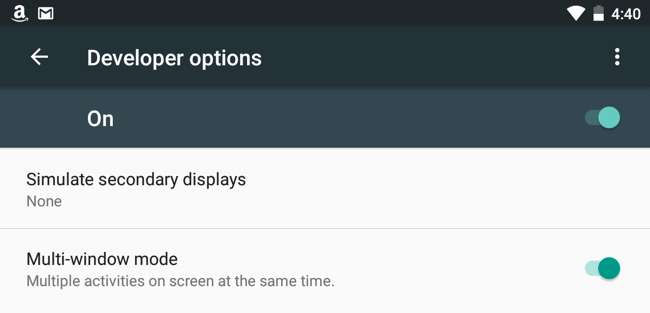
คุณต้องยอมรับคำเตือนก่อนเนื่องจากคุณลักษณะนี้อยู่ในการทดลองอย่างมาก
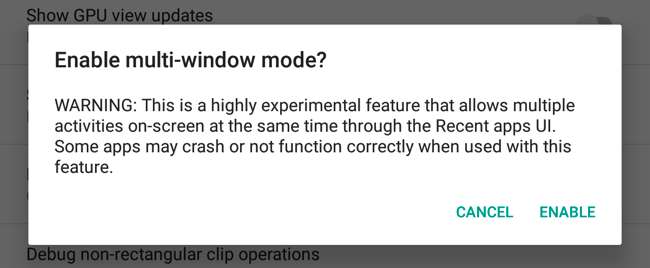
ใช้โหมดหลายหน้าต่าง
เมื่อคุณเปิดใช้งานโหมดหลายหน้าต่างแล้วให้แตะภาพรวมของ Android หรือปุ่มมัลติทาสก์เพื่อดูรายการแอปที่มีทั้งหมดของคุณ คุณจะเห็นปุ่มใหม่ทางด้านซ้ายของ x บนการ์ดของแต่ละแอป
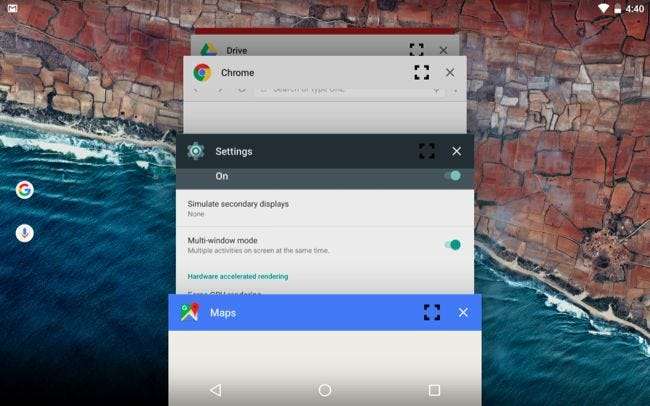
แตะไอคอนแล้วระบบจะถามว่าคุณต้องการวางตำแหน่งแอปนั้นไว้ที่ใดบนหน้าจอ ทำซ้ำขั้นตอนนี้เพื่อวางตำแหน่งแอพอื่นในตำแหน่งอื่นบนหน้าจอ จากนั้นคุณสามารถลากและวางขอบระหว่างสองแอพได้เช่นกัน
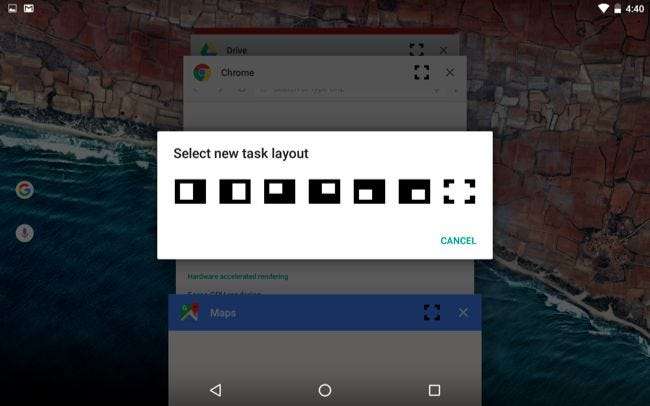
สิ่งนี้อาจดูเหมือนเป็นงานที่ต้องทำมาก - และการปรับแต่งที่เทียบเคียงได้ การตั้งค่าโมดูล Xposed Framework ที่ทำสิ่งเดียวกัน - แต่เป็นคุณลักษณะของ Android ในตัว หวังว่าจะเป็นมาตรฐานสำหรับ Android เวอร์ชันใหม่ในไม่ช้า
ขอบคุณ ควินนี่ 899 ที่ฟอรัม XDA Developers เพื่อค้นคว้าข้อมูลนี้และรวบรวมชุดคำแนะนำที่สมบูรณ์!







